คุณพยายามเชื่อมต่อกับเครือข่ายมือถือของคุณ แต่ ซิมการ์ด ของคุณไม่ทำงานใช่หรือไม่ หรือคุณได้รับข้อผิดพลาดเฉพาะบน iPhone ของคุณที่ระบุว่า “ไม่ได้ติดตั้งซิมการ์ด” อุปกรณ์ที่ไม่มีซิมการ์ดที่ใช้งานได้แทบจะไร้ประโยชน์
ในบทความนี้ เราจะดูปัญหาที่พบบ่อยที่สุดที่ทำให้ซิมการ์ดของคุณทำงานไม่ถูกต้อง เราจะสอนขั้นตอนการแก้ไขปัญหาทั้งหมดที่คุณต้องดำเนินการเพื่อให้ซิมการ์ดของคุณทำงานบน iPhone หรือโทรศัพท์ Android
การแก้ไขปัญหาเบื้องต้น
ซิมการ์ดคือชิ้นส่วนพลาสติกที่คุณได้รับจากผู้ให้บริการเครือข่ายมือถือ เช่น T-Mobile หากไม่มีสิ่งนี้ โทรศัพท์มือถือของคุณจะไม่สามารถโทรออกหรือส่งและรับข้อมูลได้ ดังนั้นหากคุณประสบปัญหาเหล่านี้ คุณควรมองว่าซิมการ์ดของคุณเป็นสาเหตุ ต่อไปนี้คือขั้นตอนแรกที่คุณสามารถทำได้ไม่ว่าคุณจะมีอุปกรณ์ iOS หรือ Android:
1. ถอดซิมการ์ดออกแล้วใส่กลับเข้าไปใหม่
ซิมการ์ดอาจผิดที่เล็กน้อยและไม่สามารถติดต่อกับขั้วต่อภายในของโทรศัพท์ได้ กรณีนี้มักเกิดขึ้นหลังจากทำอุปกรณ์หล่นหรือชนกับวัตถุแข็ง
ถอดซิมออกแล้วใส่กลับเข้าไปในช่อง คุณอาจต้องใช้คลิปหนีบกระดาษเพื่อดึงออกมา ทั้งนี้ขึ้นอยู่กับอุปกรณ์ของคุณ

2. ทำความสะอาดซิมการ์ดและถาดซิมการ์ด
คุณควรตรวจสอบด้วยว่ามีฝุ่นหรือสิ่งสกปรกอยู่ในช่องใส่ซิมการ์ดหรือไม่ เนื่องจากอาจรบกวนการเชื่อมต่อได้ ใช้ลมอัดเป่าเข้าไปในช่องและกำจัดเศษต่างๆ คุณยังสามารถใช้ผ้าไมโครไฟเบอร์สะอาดเช็ดหน้าสัมผัสของซิมการ์ดได้
อย่าลืม ทำความสะอาดอุปกรณ์ของคุณ เป็นประจำเพื่อป้องกันฝุ่นไม่ให้ทำลายฮาร์ดแวร์ของคุณ
3. รีบูตอุปกรณ์ของคุณ
หากโทรศัพท์มือถือของคุณไม่รู้จักซิมการ์ดด้วยเหตุผลบางประการ การรีสตาร์ทอาจช่วยแก้ปัญหาได้ กระบวนการจำนวนมากทำงานในพื้นหลังไม่ว่าจะเป็น iPhone หรือ Samsung Galaxy เมื่อเวลาผ่านไป พวกเขาสามารถเริ่มรบกวนซึ่งกันและกันหรือสร้างความเครียดให้กับฮาร์ดแวร์มากเกินไป
4. อัปเดตอุปกรณ์ของคุณ
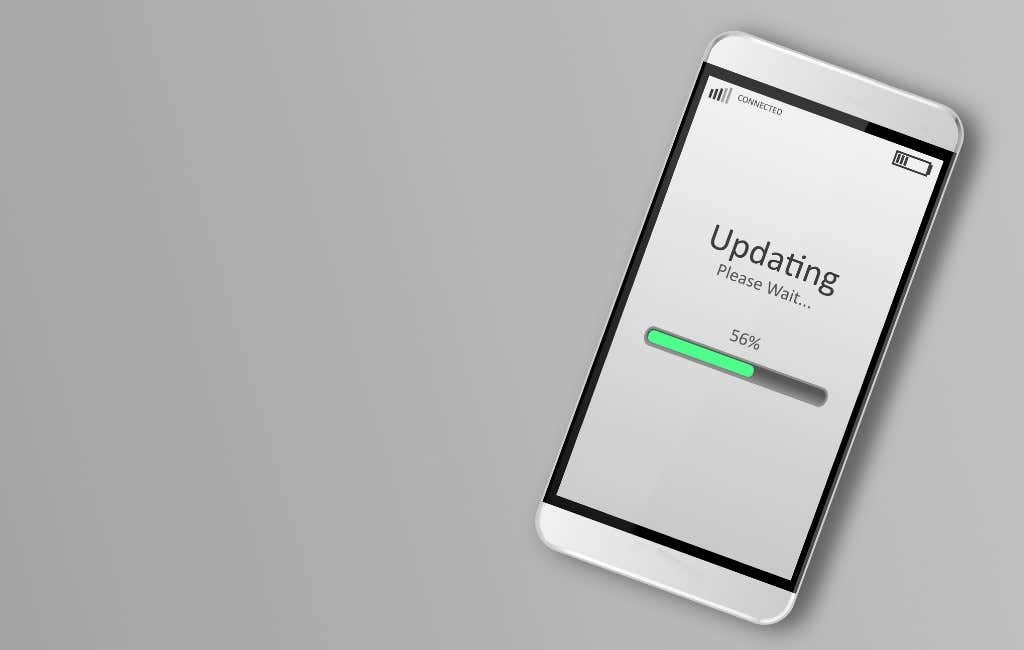
หากเวอร์ชัน iOS หรือ Android ของคุณล้าสมัย คุณอาจพบข้อผิดพลาดเกี่ยวกับซิมการ์ด เชื่อมต่ออุปกรณ์ของคุณกับเครือข่าย Wi-Fi และตรวจสอบว่ามีการอัปเดตระบบหรือไม่.
บนอุปกรณ์ทั้งสองเครื่อง คุณจะเห็นการแจ้งเตือนหรือป๊อปอัปหากมีการอัปเดตที่สำคัญรอดำเนินการ คลิกที่นั้นและปฏิบัติตามคำแนะนำบนหน้าจอ เพียงตรวจสอบให้แน่ใจว่าโทรศัพท์ของคุณมีพลังงานแบตเตอรี่เพียงพอ เนื่องจากการอัปเดตระบบอาจใช้เวลาสักครู่
5. เปิด/ปิดโหมดเครื่องบิน
ข้อบกพร่องต่างๆ ที่แทบจะตรวจจับไม่ได้ อาจทำให้โทรศัพท์ของคุณไม่สามารถเชื่อมต่อกับเครือข่ายไร้สายของผู้ให้บริการของคุณได้ การเปิดและปิด โหมดเครื่องบิน อาจช่วยแก้ไขข้อผิดพลาดเหล่านี้ได้
บน iOS:
1. ปัดลงจากด้านซ้ายบนของจอแสดงผล iPhone เพื่อเปิดเมนูและคลิกไอคอน โหมดเครื่องบิน การดำเนินการนี้จะเปิดใช้งานโหมดเครื่องบิน

2. รอสักครู่เพื่อให้อุปกรณ์กำหนดการตั้งค่าใหม่ จากนั้นแตะโหมดเครื่องบิน อีกครั้งเพื่อปิด
บน Android:
1. ปัดลงจากด้านบนของหน้าจอแล้วเลื่อนดูเมนูจนกว่าคุณจะพบไอคอนเครื่องบิน คลิก โหมดเครื่องบิน / โหมดเครื่องบิน

2. รอสักครู่ก่อนแตะปุ่มโหมดเครื่องบินอีกครั้งเพื่อปิด
6. ลองใช้อุปกรณ์อื่น
หากต้องการขจัดปัญหาใดๆ ที่เกิดขึ้นกับซิมการ์ด ให้ลองใส่ลงในโทรศัพท์เครื่องอื่น หากยังคงใช้งานไม่ได้ ให้ตรวจสอบการแก้ปัญหาเบื้องต้นขั้นตอนที่ 7 และ 8
7. ติดต่อฝ่ายสนับสนุนด้านเทคนิค
หากคุณเพิ่งเปลี่ยนผู้ให้บริการหรืออุปกรณ์ของคุณ คุณอาจประสบปัญหาต่างๆ กับซิมการ์ดหรือโทรศัพท์ของคุณ ในกรณีนี้ แนวทางดำเนินการที่ง่ายที่สุดคือติดต่อผู้ให้บริการหรือผู้ผลิตอุปกรณ์ของคุณเพื่อขอความช่วยเหลือจากผู้เชี่ยวชาญ ไม่เช่นนั้นอาจทำให้อุปกรณ์ของคุณเสียหายได้
8. ซิมการ์ดใช้งานได้หรือไม่
ข้อมูลนี้เกี่ยวข้องกับขั้นตอนที่ 7 ของคู่มือการแก้ไขปัญหาเบื้องต้นนี้ เมื่อคุณพูดคุยกับผู้ให้บริการเครือข่าย ให้ถามว่าซิมการ์ดเปิดใช้งานหรือลงทะเบียนอย่างถูกต้องหรือไม่ พวกเขาเป็นคนเดียวที่สามารถจัดการเรื่องนี้ให้คุณได้
การแก้ไขปัญหาขั้นสูง
หากขั้นตอนข้างต้นไม่สามารถแก้ไขปัญหา "ไม่มีซิม" ได้ ถึงเวลาลองแก้ไขขั้นสูงเพิ่มเติมอีกเล็กน้อย
9. รีเซ็ตการตั้งค่าเครือข่าย
.หากโทรศัพท์ iOS หรือ Android ของคุณไม่ได้รับการกำหนดค่าอย่างถูกต้อง ให้ลองรีเซ็ตการตั้งค่าเครือข่าย บางครั้งข้อผิดพลาดเกี่ยวกับเครือข่ายอาจทำให้ซิมการ์ดของคุณทำงานไม่ถูกต้อง ดังนั้นการรีเซ็ตการตั้งค่าเครือข่ายเป็นสถานะเริ่มต้นควรแก้ปัญหาได้ ไม่ต้องกังวล ตัวเลือก "รีเซ็ต" นี้จะไม่สร้างความเสียหายให้กับข้อมูลใดๆ ของคุณหรือทำการเปลี่ยนแปลงใดๆ ที่เกี่ยวข้องกับระบบ
บน iOS:
ไปที่ การตั้งค่า >ทั่วไป >รีเซ็ต และเลือกตัวเลือก รีเซ็ตการตั้งค่าเครือข่าย จากเมนู
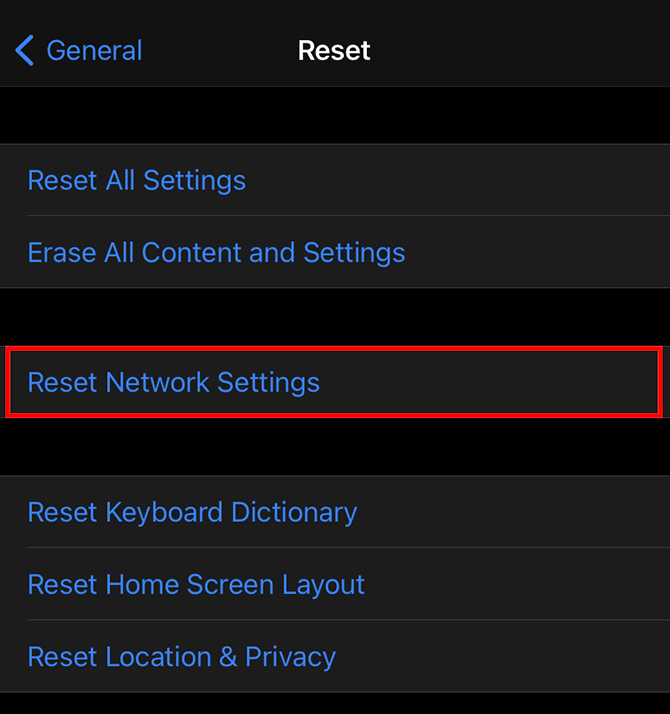
บน Android:
ไปที่ การตั้งค่า >การจัดการทั่วไป >รีเซ็ต >รีเซ็ตการตั้งค่าเครือข่าย และคลิกที่ ปุ่มรีเซ็ตการตั้งค่า

10. อัปเดตการตั้งค่าผู้ให้บริการ
หากผู้ให้บริการเครือข่ายมือถือของคุณเปลี่ยนแปลงการตั้งค่า คุณจะต้องอัปเดตการตั้งค่าผู้ให้บริการโทรศัพท์ของคุณ โดยปกติแล้ว การอัปเดตประเภทนี้ควรทริกเกอร์โดยอัตโนมัติ แต่ข้อบกพร่องและกระบวนการเบื้องหลังบางอย่างอาจบังคับให้คุณดำเนินการอัปเดตด้วยตนเอง
ไม่ว่าคุณจะใช้อุปกรณ์ iOS หรือโทรศัพท์ Android คุณต้องเชื่อมต่อกับเครือข่าย Wi-Fi ก่อน หลังจากนั้น ให้ทำตามขั้นตอนด้านล่างสำหรับแต่ละอุปกรณ์
บน iOS:
1. ไปที่ การตั้งค่า >ทั่วไป >เกี่ยวกับ และไปที่ข้อมูลเกี่ยวกับผู้ให้บริการของคุณ
2. รอสักครู่แล้วคุณจะเห็นป๊อปอัปที่ขอให้คุณอัปเดตการตั้งค่าผู้ให้บริการของคุณ แตะปุ่ม อัปเดต
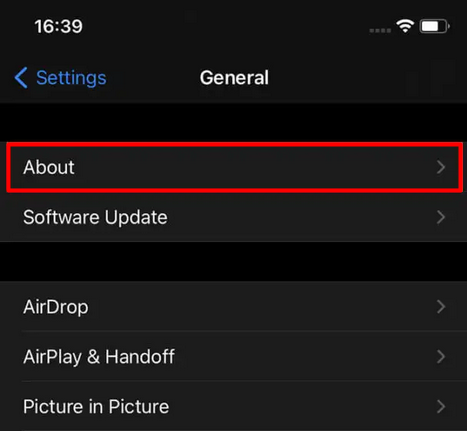
บน Android:
การอัปเดตการตั้งค่าผู้ให้บริการอาจยุ่งยากกว่า แต่โดยปกติคุณไม่จำเป็นต้องทำ ขึ้นอยู่กับว่าคุณมีโทรศัพท์ยี่ห้อใดและ เวอร์ชัน Android ที่คุณใช้อยู่เป็นส่วนใหญ่ แต่โทรศัพท์ Android ทุกเครื่องจะจัดการการอัปเดตของผู้ให้บริการโดยอัตโนมัติ เว้นแต่จะมีข้อผิดพลาดร้ายแรง มิฉะนั้น คุณจะต้องกำหนดการตั้งค่าผู้ให้บริการด้วยตนเอง และเราไม่แนะนำให้ทำเช่นนั้น หากคุณยังคงสงสัยว่านี่คือสาเหตุที่ซิมการ์ดของคุณใช้งานไม่ได้ คุณควรลองรีเซ็ตเป็นค่าเริ่มต้นจากโรงงาน
11. รีเซ็ตเป็นค่าจากโรงงาน
.หากคุณคิดว่าซิมการ์ดของคุณดีหรือทดสอบโดยการใส่ลงในอุปกรณ์อื่น อาจถึงเวลาที่ต้องรีเซ็ตโทรศัพท์มือถือของคุณเป็นการตั้งค่าเริ่มต้นจากโรงงาน ก่อนที่จะดำเนินการดังกล่าว ตรวจสอบให้แน่ใจว่าคุณได้สำรองข้อมูลของคุณแล้ว เนื่องจากทุกอย่างจะถูกล้างข้อมูลในระหว่างกระบวนการนี้
บน iOS:
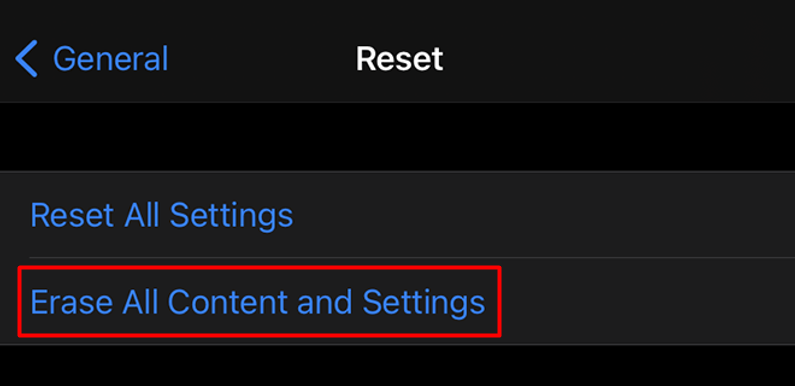
อุปกรณ์ iOS ของคุณจะขอให้คุณป้อนรหัสผ่านและยืนยันว่าคุณต้องการลบทุกอย่าง แตะปุ่ม ลบ เมื่อได้รับแจ้ง จากนั้น iPhone ของคุณจะรีสตาร์ทด้วยการตั้งค่าจากโรงงาน
บน Android:
1. ไปที่ การตั้งค่า >การจัดการทั่วไป >รีเซ็ต และแตะ รีเซ็ตข้อมูลเป็นค่าเริ่มต้น

2. ในแผงถัดไป คุณจะต้องแตะปุ่ม รีเซ็ตอุปกรณ์ หรือ รีเซ็ต ขึ้นอยู่กับรุ่น Android ของคุณ

12. รับซิมการ์ดใหม่
หากคุณรีเซ็ตโทรศัพท์มือถือเป็นการตั้งค่าจากโรงงานและซิมการ์ดของคุณยังคงใช้งานไม่ได้ คุณควรเปลี่ยนการ์ดใหม่ โทรศัพท์ของคุณอาจไม่มีอะไรผิดปกติ ดังนั้นให้ตรงไปที่ผู้ให้บริการของคุณและขอซิมการ์ดใหม่
.